Externe Links hinzufügen
Um einen Hyperlink zu einer Website oder zu Dokumenten hinzuzufügen, die im Internet gehostet werden, verwenden Sie einen externen Link.
Tipp
Standardmäßig werden externe Links in HTML- und HTML5-Ausgaben in einem neuen Browser-Tab geöffnet.
Wenn Sie möchten, dass externe Links im gleichen Tab geöffnet werden, fügen Sie das Attribut xlink:show im Panel „Elementattribute“ hinzu und geben Sie als Wert replace ein.
Wählen Sie das Topic oder die Komponente im Content Manager aus, um es/sie im Editor zu öffnen.

Alternativ können Sie Topics erstellen und dieses bearbeiten.
Positionieren Sie den Cursor dort, wo der Link eingefügt werden soll.
Tipp
Alternativ können Sie Text markieren, der als Linkbezeichnung fungieren soll.
Wählen Sie die Registerkarte Einfügen im Symbolleiste.

Wählen Sie Link und dann Externer Link.

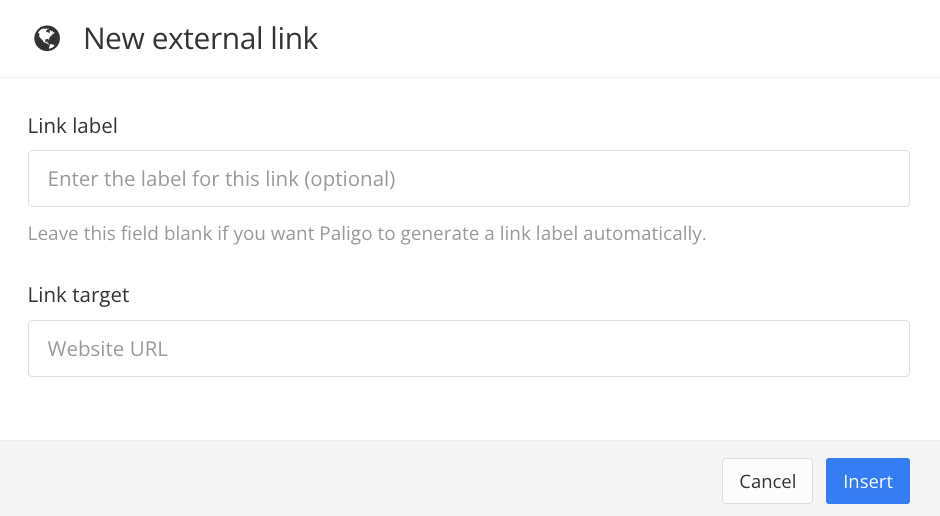
Geben Sie eine Linkbezeichnung und ein Linkziel ein.
Die Linkbezeichnung ist der Text, der für den Link in Ihrem Topic verwendet wird. Sie können entweder den gewünschten Text eingeben oder das Feld leer lassen, um die URL als Text zu verwenden.
Das Linkziel ist die URL für den Link, z. B. https://my-acme-site.com
Wählen Sie Einfügen aus.
Drücken Sie Speichern.
